Ενσωμάτωση εφαρμογής βάσει μοντέλου ως προσωπικής εφαρμογής στο Teams (έκδοση προεπισκόπησης)
[Αυτό το θέμα αποτελεί τεκμηρίωση προέκδοσης και υπόκειται σε αλλαγές.]
Μπορείτε να χρησιμοποιήσετε από κοινού μια εφαρμογή που δημιουργήσατε ενσωματώνοντας την απευθείας στο Microsoft Teams. Όταν ολοκληρωθεί, οι χρήστες μπορούν να επιλέξουν το + για να προσθέσουν την εφαρμογή σας σε οποιοδήποτε από τα κανάλια της ομάδας σας ή στις συνομιλίες στην ομάδα στην οποία βρίσκεστε. Η εφαρμογή εμφανίζεται ως πλακίδιο στην περιοχή Καρτέλες για την ομάδα σας.
Σημαντικό
- Αυτή είναι μια δυνατότητα προεπισκόπησης.
- Οι λειτουργίες προεπισκόπησης δεν προορίζονται για παραγωγική χρήση και ενδέχεται να έχουν περιορισμένη λειτουργικότητα. Αυτές οι δυνατότητες είναι διαθέσιμες πριν από μια επίσημη κυκλοφορία έτσι ώστε οι πελάτες να έχουν πρόσβαση από νωρίς και να κάνουν σχόλια.
Προαπαιτούμενα
- Χρειάζεστε μια έγκυρη άδεια χρήσης του Power Apps.
- Για να ενσωματώσετε μια εφαρμογή στο Teams, χρειάζεστε μια υπάρχουσα εφαρμογή που έχει δημιουργηθεί με τη χρήση του Power Apps.
Προσθήκη της εφαρμογής ως προσωπικής εφαρμογής
Συνδεθείτε στο Power Apps, και έπειτα, επιλέξτε Εφαρμογές στο μενού.
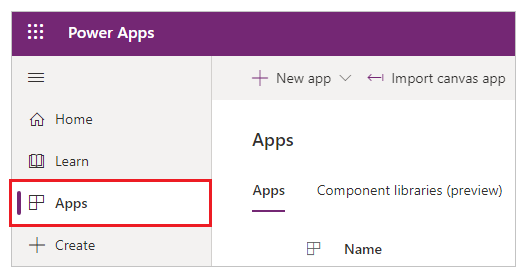
Επιλέξτε Περισσότερες ενέργειες (...) για την εφαρμογή που θέλετε να χρησιμοποιήσετε από κοινού στο Teams και, στη συνέχεια, επιλέξτε Προσθήκη στο Teams.
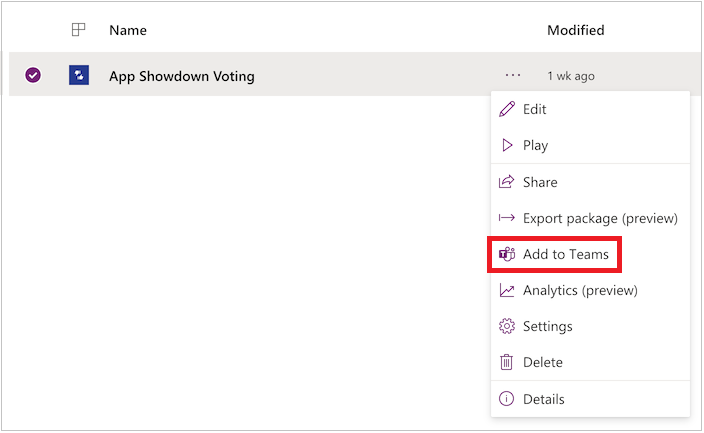
Ο πίνακας Προσθήκη στο Teams ανοίγει στη δεξιά πλευρά της οθόνης.
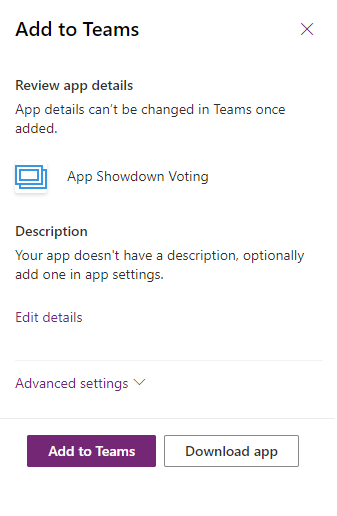
(Προαιρετικό) Αν η εφαρμογή δεν έχει περιγραφή, επιλέξτε Επεξεργασία λεπτομερειών για να ανοίξετε την εφαρμογή στην προσθήκη σχεδίασης.
(Προαιρετικό) Επιλέξτε Ρυθμίσεις για προχωρημένους για να προσθέσετε επιπλέον λεπτομέρειες όπως Όνομα, Τοποθεσία Web, Όροι χρήσης, Πολιτική προστασίας προσωπικών δεδομένων, Αναγνωριστικό MPN (Αναγνωριστικού δικτύου συνεργατών της Microsoft).
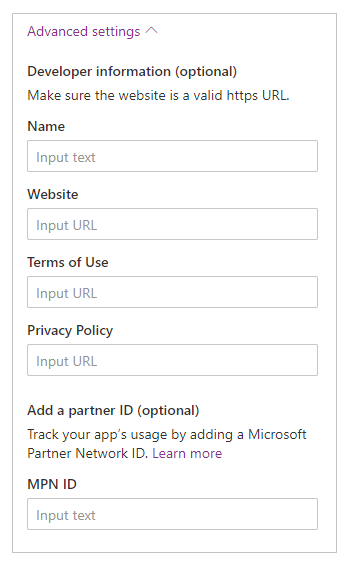
Επιλέξτε Προσθήκη στο Teams για να προσθέσετε την εφαρμογή ως προσωπική εφαρμογή ή επιλέξτε Προσθήκη σε ομάδα ή Προσθήκη σε συνομιλία για να προσθέσετε την εφαρμογή ως καρτέλα σε ένα υπάρχον κανάλι ή συνομιλία.
Λήψη της εφαρμογής
Μπορείτε επίσης να κάνετε Λήψη της εφαρμογής στο Power Apps. Το Power Apps, στη συνέχεια, θα δημιουργήσει το αρχείο δήλωσης του Teams χρησιμοποιώντας την περιγραφή εφαρμογής και το λογότυπο που έχετε ήδη ορίσει στην εφαρμογή σας.
Για να προσθέσετε την εφαρμογή ως προσωπική εφαρμογή ή ως καρτέλα σε οποιοδήποτε κανάλι ή συζήτηση, επιλέξτε Εφαρμογές στην αριστερή περιήγηση και, στη συνέχεια, επιλέξτε Αποστολή προσαρμοσμένης εφαρμογής.
Σημείωμα
Το Αποστολή μιας προσαρμοσμένης εφαρμογής εμφανίζεται μόνο εάν ο Διαχειριστής του Teams έχει δημιουργήσει μια προσαρμοσμένη πολιτική εφαρμογής και έχει ενεργοποιήσει το Να επιτρέπεται η αποστολή προσαρμοσμένων εφαρμογών.
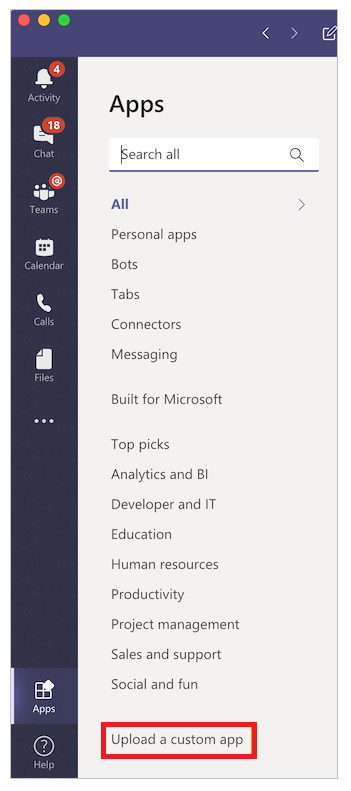
Επιλέξτε Προσθήκη για να προσθέσετε την εφαρμογή ως προσωπική εφαρμογή ή επιλέξτε Προσθήκη στην ομάδα για να προσθέσετε την εφαρμογή ως καρτέλα σε ένα υπάρχον κανάλι ή μια συζήτηση.
Δημοσιεύστε την εφαρμογή στον κατάλογο του Teams
Αν είστε διαχειριστής, μπορείτε να χρησιμοποιήσετε την επιλογή Λήψη εφαρμογής για να δημοσιεύσετε επίσης την εφαρμογή στον κατάλογο Microsoft Teams.
Δυνατότητες που προς το παρόν δεν είναι διαθέσιμες
- Αυτή τη στιγμή δεν υποστηρίζεται η εκτέλεση εφαρμογών που καθορίζονται από μοντέλο στην εφαρμογή για κινητές συσκευές Microsoft Teams.
- Οι ενσωματωμένες εφαρμογές καμβά δεν υποστηρίζονται.
- Οι προσαρμοσμένες σελίδες δεν υποστηρίζονται.
Δείτε επίσης
Καλώς ήρθατε στο Microsoft Teams
Ενσωματωμένο σε μια εφαρμογή βάσει μοντέλου στο Microsoft Teams (βίντεο)